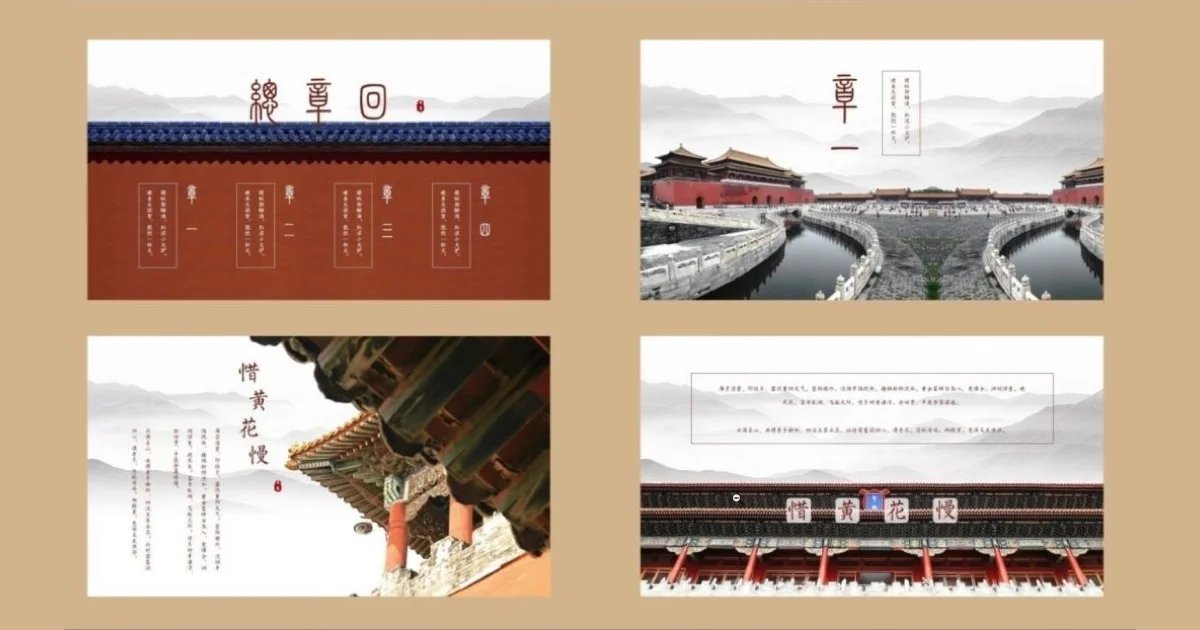很多讀者都問過我,對於超多文字的 PPT,就像下面的這個頁面,該怎麼排版:
但在這裡,我想要告訴各位的是,多文字排版,本身是一個偽命題。
為什麼這麼說呢?因為 PPT 的排版目的,並不是要把一大段文字信息,處理的有多麼美觀,而是為了便於別人理解信息的含義。
因此,與其說該如何把一大段文字排版的更美觀,倒不如說該如何排版的更清晰易懂。
那該怎麼做呢?其實這裡會分為三個步驟。
• 信息的處理階段,完成信息的提煉和層級結構的劃分;
• 信息的邏輯可視化,可以借用圖形、圖片或者圖標;
• 內容的排版佈局,利用一些排版的技巧,讓頁面更加美觀;
在這裡,主要來解釋下第一個步驟,關於如何對信息進行處理。因為如果這一步做不好,後面兩步沒有太大意義。
為了讓各位理解,咱們隨便從網上找來一段信息,比如就是它了:
各位可以花 10 秒鐘,來閱讀一下這段信息
這段信息包含了哪些點呢?其實有 3 個,分別是:
另外,為了便於別人快速理解這段信息的內涵,我們可以把一些無關的信息給刪掉。
像上圖中灰色部分的文字,是為了便於別人閱讀時,能理解語句之間的信息,而添加的連詞,但在 PPT 中可以全部刪掉。
這時候,文段的信息就變成了這樣:
其實到這一步,如果你經常做 PPT,就會發現,頁面的排版形式就已經浮現出來了。
就像這樣,對嗎?
這就是對於信息的處理的部分。
好了,理解了這一點之後,咱們接下來,通過兩個實際的案例,來看一看,到底該如何進行多文字內容的排版?
依舊是這3個步驟,再看一遍:
• 信息的處理階段,完成信息的提煉和層級結構的劃分;
• 信息的邏輯可視化,可以借用圖形、圖片或者圖標;
• 內容的排版佈局,利用一些排版的技巧,讓頁面更加美觀;
案例 01
這是一段企業介紹的信息,相信很多讀者都遇到過:
第一步,完成對信息的處理。
這裡文字的數量雖然很多,但內容結構非常簡單,就說了兩個方面:
• 華為的定位和企業願景
• 華為的 4 項企業價值
理解了信息之後,我們就可以把核心信息找出來,並且把一些連詞給刪掉:
到這裡,我們會發現,本來是一大段信息排版的問題,變成了 4 段內容排版的問題。
我們基於內容之間的層級關係,可以對頁面進行簡單的排版佈局:
這是靜態的頁面效果:
但這樣的頁面,雖然信息的結構性強了很多,不過看起來很單調,所以,我們可以利用圖片和圖標,增強可視化的效果:
這裡的圖標呢,是在 Flaticon 找到:
圖片的話呢,經過了兩個步驟的簡單處理。
一是,找到一張圖片,進行局部的裁剪:
而是在圖片的上方,添加一層漸變透明蒙版:
到這裡呢,一張還不錯的多文字 PPT 排版佈局,就算完成了:
再來對比下最初的原稿,是不是清晰很多了呢?
案例 02
這是一段企業服務特色的信息,依舊是分為 3 個步驟進行處理:
首先,對信息進行提煉,把關鍵語句找出來,並把一些鏈接給刪除掉:
這裡,雖然看起來有很多密密麻麻的文字,但其實,就講了兩個方面的信息:
我們可以把重要的信息,加粗並且更改顏色,讓信息的層級關係變得更加清楚:
這時候,一大段文字的排版,其實就變成了兩個並列式文字段落的排版。
最簡單的方法,我們可以借用兩個色塊進行區分,把內容放在色塊上即可:
除此之外,我們還可以利用圖形,來增強內容的邏輯可視化效果。
比如這裡的信息,不是分為兩個方面嗎?我們就可以繪制一個這樣的圖形:
並把內容進行對稱式佈局排列,是不是清晰很多呢?
另外,為了增強內容的可視化效果,可以找到一些小圖標:
將其放在內容的左右兩側即可:
以上呢,就是我們在進行多文字排版時,會用到的 3 個步驟。
再來囉嗦一次。
對於多文字的排版,不是要把那一段內容,排版的更好看,而是要通過信息的拆分,以及可視化,讓別人更容易理解文段的含義。
本文作者:旁门左道PPT 邵云蛟
本文出自:文字内容超多的 PPT 该如何排版?3 个步骤,手把手教你搞定
責任編輯:BFA 簡報 編輯部